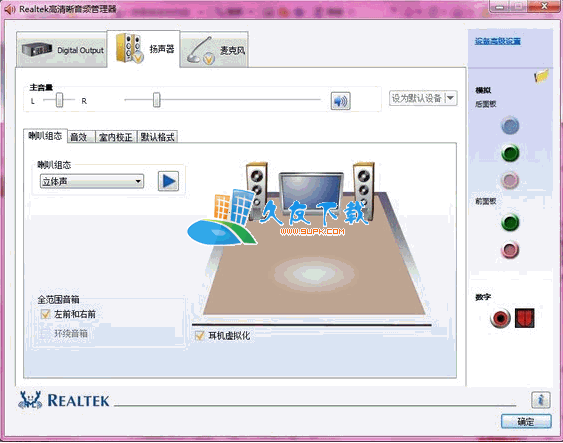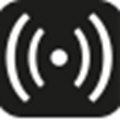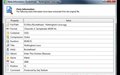小脑斧电脑音频输出设备分配专家是久友下载站小编非常喜欢的一款电脑音频管理工具。你是否需要一款能够轻松控制电脑软件音频的输出的软件呢?久友下载站小编为你推荐 小脑斧电脑音频输出设备分配专家 。该工具兼容32位系统、64位系统,满足用户一机多路音频单独输出,合理分配每个程序的音频输出设备,为了方便用户尽快了解与使用这款软件,小编给大家整理了对于这款软件的使用方法、安装方法等内容,希望对大家有所帮助。有需要的用户欢迎来久友下载站下载~
使用方法:
1、打开软,你当前的默认播放设备是扬声器也就是音箱,你要将浏览器的音频输出到耳机 ,那么这个时候就先用浏览器打开有音频或视频的网页,再运行Audio Router.exe,就会出现如下视图,
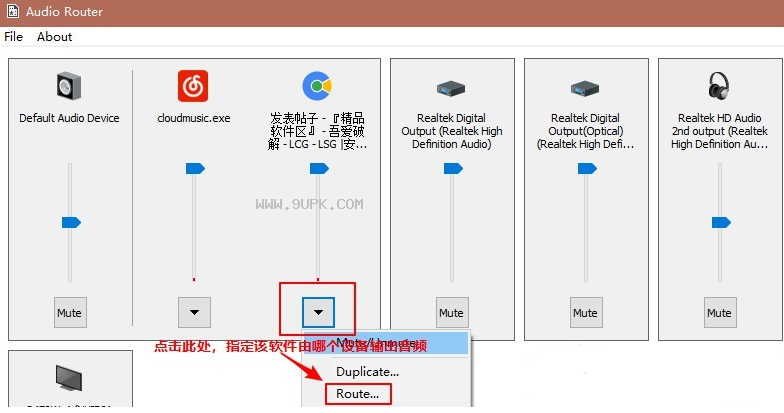
2、软件的菜单--》file里面还具有两个选项,第一个是refresh list,呃,这个好像是刷新列表的,第二个是switch view切换视图,要是你要指定的软件没有在默认的那个列表出现,可以切换个列表里面看,设置方法就是在列表里软件位置双击就好。
3、要说明的是,有时候设置了可能没效果,或者说设置了,可能网页的视频播放不了,这个时候候就要刷新一下网页页面了。
安装方法:
1、第一步在久友下载站下载并解压Audio Router软件压缩包
2、运行exe程序文件即可打开使用,软件界面下图可供参考所示:
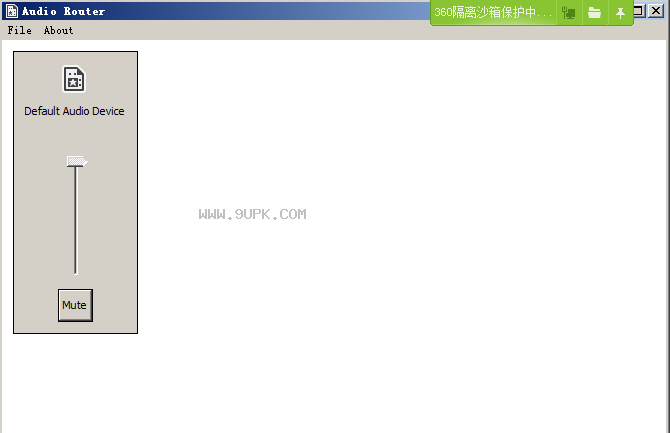
使用说明:
1、确保前、后绿色音频输出孔都能正常使用
2、将耳机或者音箱分别连接前、后音频输出孔
3、打开控制面板--》打开Realtek高清晰音频管理器
4、不同主板可能设置不一样
5、更改默认设备
系统任务栏 小喇叭 处右键--》播放设备--》扬声器 右键--》设置默认设备(自己需要哪个就设置哪个)
6、多路音频的话,播放器还好(例如音频播放器、视频播放器),因为这些播放器基本都有可以单独设置输出设备,例如我打开两个播放器,我可以分别给他们指定哪个用扬声器输出,哪个用耳机输出,但是其他的就不行,例如浏览器,浏览器的输出设备好像是跟随系统的,也就是默认设备。这就无法满足我们或者说我的需要了,于是就有了下面要说道的软件Audio Router
功能特色:
1、Audio Router软件适用于32位与64位系统
2、Audio Router软件可以帮你非常轻松的控制电脑中软件音频的输出
3、这款音频输出设备分配工具可以对于每一款软件进行声音外放设置